怎么在CAD中创建和设置点样式
返回怎么在CAD中创建和设置点样式
在日常使用CAD进行工作和学习的时候,我们经常会用到点样式去修改当前的显示样式。那么,你知道点样式的创建和用法吗?在默认设置下,点图形以小点的形式呈现。接下来,就让小编来给大家介绍一下点的创建和点样式的设置步骤吧。
1. 创建单点命令
系统默认一次创建【单点】,当确定【点】位置后,系统会直接结束【点】命令。在左侧工具栏找到【点】,单击
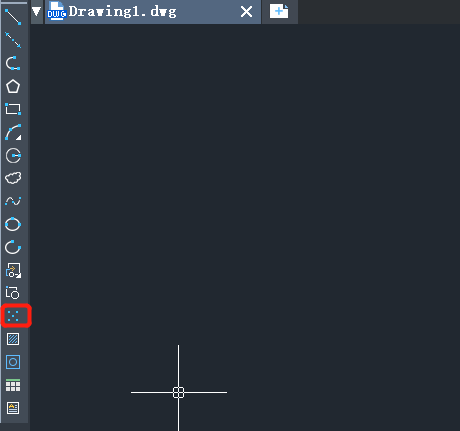
或直接在命令栏输入point或简写po,回车结束
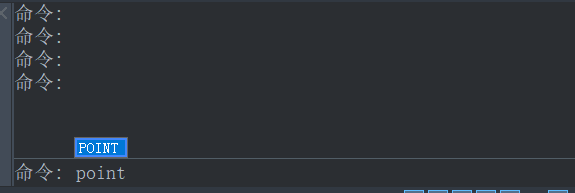
2. 创建多点命令
当创建单点命令不能满足需要的时候,我们可以在绘制单点命令基础上根据命令行的提示选择多次【M】,命令行会提示指定点的绘制,就可以继续绘制点,需要结束时按【ESC】结束命令
3. 设置点样式
上方工具栏【格式】-【点样式】,或在下方命令栏输入【Ddptype】
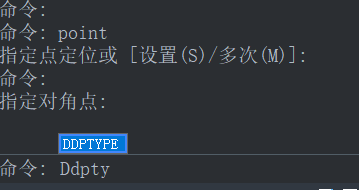
即可打开【点样式】对话框
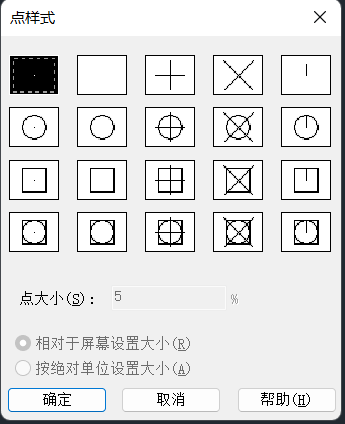
从中可以选择需要的点样式单击,按【确定】即可;【点大小】可以设置点的尺寸,其中,【相对于屏幕设置尺寸】表示按照屏幕尺寸的百分比显示点,【按绝对单位设置尺寸】表示按点的实际尺寸来显示。
以上就是今天所学习的点的创建和设置的全部内容,大家可以自己动手试一试。
推荐阅读:CAD
推荐阅读:CAD软件



























